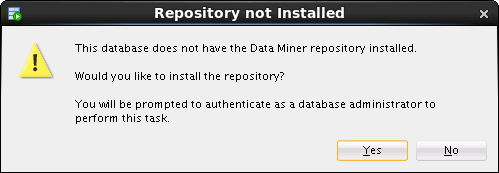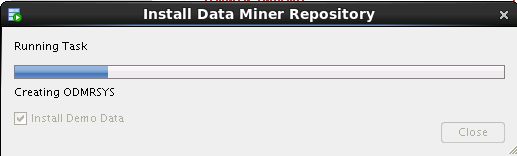3 Oracle Data Minerのインストール
- Oracle Data Minerのインストールの概要
Oracle Data Minerのインストールとは、Oracle Data MinerリポジトリをOracle Databaseにインストールすることを意味します。リポジトリは、Oracle Data Minerのアプリケーション・マネージャおよび記憶域マネージャとして機能します。 - Oracle Data Minerのサンプル・データについて
Oracle Data Minerには、表やビューを含むサンプル・データが含まれています。 - SQL Developerのダウンロード
Oracle SQL Developerは、Oracle Technology Networkから無償ダウンロードできます。 - スクリプトの使用によるリポジトリのインストール
installodmr.sqlスクリプトを実行することでOracle Data Minerリポジトリをインストールできます。 - SQL Developer GUIを使用したリポジトリのインストール
SQL Developerグラフィカル・ユーザー・インタフェースを使用してOracle Data Minerリポジトリをインストールできます。 - スクリプトを使用したサンプル・データのロード
スクリプトを使用してリポジトリをインストールしたら、第2のスクリプトを実行して、Oracle Data Minerチュートリアルで使用されるサンプル・データをロードできます。 - JSONパーサーとデータ・ガイドのインストール
JSON問合せ処理は、リリース12.1.0.2以降のOracle Databaseで使用できます。
3.1 Oracle Data Minerのインストールの概要
Oracle Data Minerのインストールとは、Oracle Data MinerリポジトリをOracle Databaseにインストールすることを意味します。リポジトリは、Oracle Data Minerのアプリケーション・マネージャおよび記憶域マネージャとして機能します。
Oracle Data Minerをインストールするには、次の手順に従います。
-
Oracle Databaseをインストールします。すでにデータベースがある場合は、要件を満たしていることを確認します。
SQL Developerをダウンロードします。
-
Oracle Data Minerリリース・ノートのOracle Data Minerの前提条件に関する項を確認します
-
Oracle Data Minerリポジトリをインストールします。SQL Developerを使用して、またはスクリプトを実行してインストールを実行できます。
ノート:
Oracle Autonomous Databaseを使用している場合は、installodmr.sqlスクリプトを使用してOracle Data Minerをインストールする必要があります。SQL DeveloperインタフェースでのData Miner接続の使用によるData Minerリポジトリのインストールは、Oracle Autonomous Databaseではサポートされていません。SQL DeveloperでのData Miner接続の使用によるData Minerリポジトリのインストールには、
SYSアカウントへのアクセスが必要です。Oracle Autonomous Databaseは、管理アカウントADMINで構成します。このアカウントは、他のデータベース・アカウントの作成および管理に使用します。Oracle Autonomous DatabaseでのSYSアカウントへの直接アクセスはできません。
3.2 Oracle Data Minerのサンプル・データについて
Oracle Data Minerには、表やビューを含むサンプル・データが含まれています。
ノート:
SHサンプル・スキーマはOracle Database 12.2には付属していません。サンプル・データをインストールするには、DBサンプル・スキーマに移動します。-
MINING_DATA_BUILD_V, MINING_DATA_TEST_V, MINING_DATA_APPLU_V:SHスキーマの表に基づくビューです。このデータは、『Oracle® Machine Learning for SQLユーザーズ・ガイド』で説明されているOracle Machine Learningサンプル・プログラムで使用されます。 -
MINING_DATA_TEXT_BUILD_V, MINING_DATA_TEXT_TEST_V, MINING_DATA_TEXT_APPLU_V:SHスキーマの表に基づくビューです。ビューには、LiveLabsのテキスト・マイニングの例および機械学習サンプル・プログラムで使用される追加のCOMMENTS列が含まれています。 -
ODMR_CARS_DATA:米国の自動車に関するサンプル・データです(グラフ・ノードでの実験用)。 -
INSUR_CUST_LVT_SAMPLE:Oracle By Example (OBE)でData Minerおよび機械学習用のチュートリアルに使用するサンプル・データです。 -
ODMR_SALES_JSON_DATA:Oracle Database 12.1.0.2以降においてJSON問合せノードで実験するためのサンプル・データです。 -
ODMR_MINING_DATA_TEXT, ODMR_SALES_DATA:SHスキーマを容易に利用できない場合、このサンプル・データを部分置換として使用できます。Oracle Data Minerデモ・データのインストール時にロードされます(SH依存性はありません)。 -
WIKISAMPLE:明示的特徴抽出ノードを示すサンプル・データです。
親トピック: Oracle Data Minerのインストール
3.3 SQL Developerのダウンロード
Oracle SQL Developerは、Oracle Technology Networkから無償ダウンロードできます。
SQL Developerをインストールするには、ダウンロードしてシステムに解凍するだけです。SQL Developerに、インストール・プログラムは含まれていません。
SQL Developerをダウンロードするには:
-
Oracle SQL Developerホーム・ページの「ダウンロード」タブに移動します。
-
ドキュメントのリンクを選択して、リリース・ノート、新規機能の一覧、SQL Developerのドキュメント・ライブラリを表示します。
ノート:
ドキュメント・ライブラリのドキュメントは、オンライン・ビューアで閲覧できるほか、PDF、Mobi (Kindle用)、ePub (iBook用)の各フォーマットでダウンロードもできます。ドキュメント・ライブラリのページをブックマークしておくと、後で参照しやすくなります。
-
プラットフォームに対応したインストレーション手順を選択し、SQL Developerのダウンロードと起動の手順に従います。
ノート:
SQL Developerには、Java Development Kit (JDK) 1.7以上が必要です。JDKがSQL Developerソフトウェア・ダウンロード・バンドルに含まれず、システムにインストールされていない場合は、別途ダウンロードしてインストールする必要があります。
SQL Developerのインストール手順に、JDKのダウンロード・ページへのリンクがあります。
-
SQL Developerを初めて起動するときには、JDKのパスを指する必要があります。
3.4 スクリプトを使用したリポジトリのインストール
installodmr.sqlスクリプトを実行することでOracle Data Minerリポジトリをインストールできます。
ノート:
Oracle Database 11.2.0.4以上の場合、リポジトリのデフォルト表領域にはセグメント領域管理のためにautoを指定する必要があります。
Oracle Data Minerリポジトリをインストールするには:
-
DBAロールでデータベースにログインします。
-
installodmr.sqlスクリプトを実行します。installodmr.sql default_tablespace temp_tablespaceたとえば、デフォルトの検索パスを設定している場合には、次の文でリポジトリがインストールされ、デフォルト表領域
USERSと一時表領域TEMPが設定されます。@installodmr USERS TEMPノート:
Oracle Autonomous Databaseを使用している場合、
installodmr.sysスクリプトの使用によるOracle Data Minerリポジトリのインストール中は、インストーラがパラレルで実行されているため、高サービス・レベルを使用しないでください。これにより、次のエラーが発生します。ORA-12838: cannot read/modify an object after modifying it in parallel
次のスクリーンショットで示すように、リポジトリのインストール中は低サービス・レベルの接続を使用することをお薦めします。図3-1 サービス・レベル低
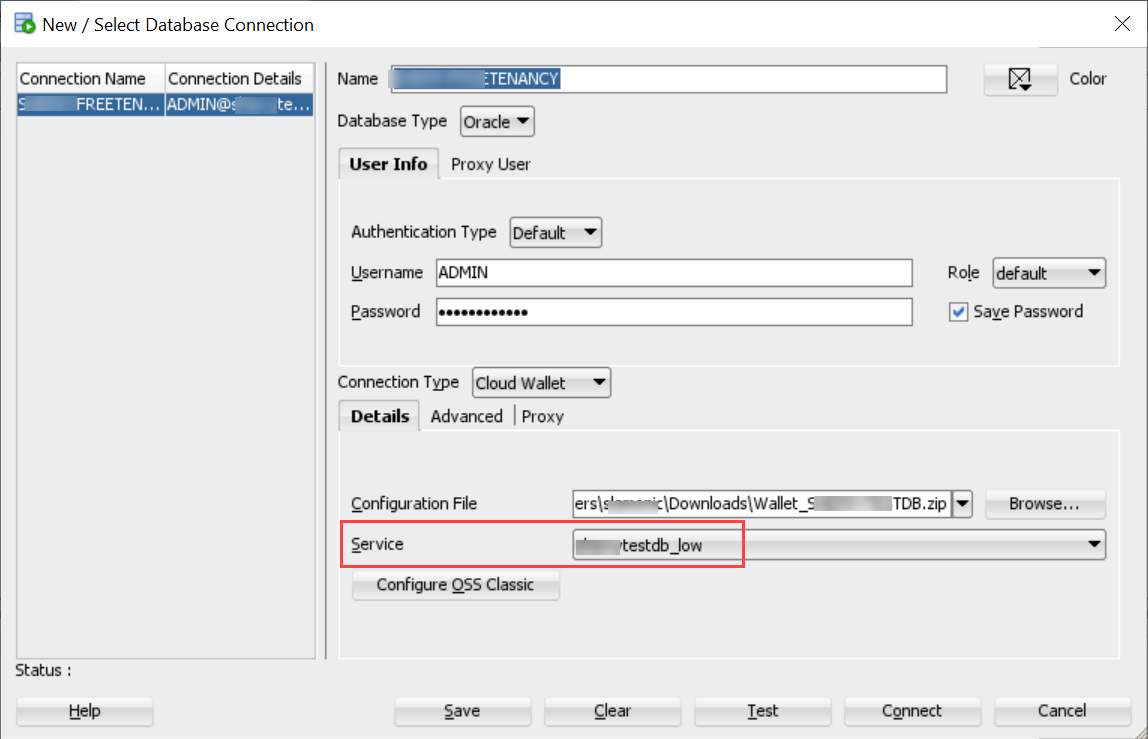
データベースがリモートで、リポジトリがXML DBオブジェクト・リレーショナル記憶域を使用している場合、インストール・スクリプトの実行にはおよそ10分かかります。データベースがリモートで、リポジトリがバイナリ記憶域を使用している場合(Oracle Database 11.2.0.4以降)、インストールはおよそ3分で完了します。
ノート:
リポジトリをインストールしたら、少なくとも1人のデータベース・ユーザーに対してOracle Data Minerのアクセスを有効にする必要があります。
3.5 SQL Developer GUIを使用したリポジトリのインストール
SQL Developerグラフィカル・ユーザー・インタフェースを使用してOracle Data Minerリポジトリをインストールできます。
-
SQL Developerの「接続」タブで、ターゲット・データベースへの管理接続を選択するか、新しい接続を作成します。
-
Oracle Data Minerユーザーを作成します。
-
管理接続についてドリルします。
-
「他のユーザー」を右クリックし、「ユーザーの作成」を選択します。
-
ユーザーに
CONNECTロールを付与し、デフォルト表領域に無制限の割当てを指定します。
-
-
「接続」タブに、Oracle Data Minerユーザーの接続を作成します。
-
「表示」メニューから、「Data Miner」、「Data Minerの接続」の順に選択します。
-
SQL Developerの「接続」タブの下に、Data Minerの「接続」タブが開きます。
-
「Data Miner」タブのプラス記号をクリックし、「接続の選択」ダイアログを表示します。ドロップダウン・リストからData Minerユーザーを選択します。
-
「Data Miner」タブに新しい接続が表示されます。
-
新しい接続についてドリルしようとすると、次のダイアログ・ボックスが表示されます。
-
「はい」 をクリックして、リポジトリをインストールします。
-
パスワードを指定すると、リポジトリに関する情報が表示されます。たとえば:
-
「OK」をクリックします。
-
「リポジトリのインストール設定」ダイアログ・ボックスが表示されます。
「デモ・データのインストール」チェック・ボックスを選択して、ユーザー接続のスキーマにサンプル・データをインストールします。データベースに
SHスキーマが存在する場合、すべてのサンプル・データがインストールされます。SHがインストールされていない場合、ODMR_CARS_DATA、INSUR_CUST_LVT_SAMPLE、ODMR_SALES_JSON_DATAODMR_MINING_DATA_TEXT、ODMR_SALES_DATA、WIKISAMPLE(データベース12.1のみ)のみがインストールされます。ノート:
SHサンプル・スキーマはOracle Database 12.2には付属していません。サンプル・データをインストールするには、DBサンプル・スキーマに移動します。ノート:
リポジトリをインストールすると、Oracle Data Minerユーザーに必要なデータベース権限が自動的に付与されます。
Oracle Data Minerによって必要とされる権限は、Oracle Machine Learning APIを直接使用するために必要な権限とは異なります。
-
インストールが完了したら、「閉じる」をクリックします。
3.6 スクリプトを使用したサンプル・データのロード
スクリプトを使用してリポジトリをインストールしたら、第2のスクリプトを実行して、Oracle Data Minerチュートリアルで使用されるサンプル・データをロードできます。
SQL Developer GUIを使用してリポジトリをインストールする場合、チェック・ボックスを選択することでサンプル・データをインストールできます。
instDemoDataスクリプトを実行すると、Oracle Data Minerユーザー用のデモ・データが作成されます。このスクリプトは、示されているデータへのアクセスを付与します。データベースにSHスキーマが存在しない場合、スクリプトはSHに依存しないデモ・データのみを準備します。
ユーザー用のOracle Data Minerサンプル・データをインストールするには:
-
DBAロールでデータベースにログインします。
-
SHスキーマがデータベースに存在することを確認します。 -
instDemoDataスクリプトを実行します。instDemoData.sql userたとえば、デフォルトの検索パスを設定している場合には、次の文でユーザー
dmuser1用のサンプル・データがインストールされます。@instDemoData dmuser1
ユーザー用のサンプル・データを削除するには:
-
DBAロールでデータベースにログインします。
-
dropDemoDataスクリプトを実行します。dropDemoData.sql userたとえば、デフォルトの検索パスを設定している場合には、次の文でユーザー
dmuser1用のサンプル・データが削除されます。@dropDemoData dmuser1
3.7 JSONパーサーとデータ・ガイドのインストール
JSON問合せ処理は、リリース12.1.0.2以降のOracle Databaseで使用できます。
Oracle Database 12.2以降では、Oracle Data Minerはデータベースに付属するJSONパーサーを使用するため、JSONパーサーをインストールする必要はありません。
ノート:
スクリプトを使用してリポジトリをインストールまたは移行した場合、Oracle Data MinerでJSONサポートを有効にする別途のインストール後ステップは不要です。ノート:
Oracle DatabaseにJVMをインストールしておく必要があります。Oracle JVMがOracle Databaseにインストールされているかどうかを確認するには、次の問合せを実行します。
select * from registry$ where cid like '%JAVA%'- JSONサポートをインストールするスクリプトについて
Oracle Data Miner用のJSONパーサーとスキーマ・ジェネレータをインストールするために、2つのスクリプトを使用できます。 - JSONパーサーをインストールするスクリプトを実行するための前提条件
スクリプトloadjsonschemagen.sqlおよびloadjsonschemagenWithSN.sqlはOracle Data Miner用のJSONパーサーとスキーマ・ジェネレータをインストールします。 - リモート・データベースへのJSONパーサーのインストール
loadjsonschemagenまたはloadjsonschemagenWithSNスクリプトを実行して、JSONサポートをリモート・データベースにインストールできます。 - データベース・ホスト上へのJSONパーサーのローカル・インストール
スクリプトloadjsonschemagen.sql、validateODMRSYS.sql、org.glassfish.javax.json.jarおよびJSONSchemaGenerator.jarを使用して、データベース・ホスト上にローカルにJSONパーサーをインストールできます。
関連項目
親トピック: Oracle Data Minerのインストール
3.7.1 JSONサポートをインストールするスクリプトについて
Oracle Data Miner用のJSONパーサーとスキーマ・ジェネレータをインストールするために、2つのスクリプトを使用できます。
2つのスクリプトの違いは引数だけで、一方はOracle SIDを受け入れ、もう一方はOracleサービス名を受け入れます。お使いのデータベース・インストール環境に最も適したスクリプトを選択してください。プラガブル・データベースを使用している場合は、Oracleサービス名が必要です。
ノート:
SYSアカウントを使用して、これらのスクリプトを実行する必要があります。-
loadjsonschemagen.sqlは、Oracle SIDを使用します。loadjsonschemagen.sql sysuser syspassword host port SID jar_path -
loadjsonschemagenWithSN.sqlは、Oracleサービス名を使用します。loadjsonschemagenWithSN.sql sysuser syspassword host port service_name jar_path
org.glassfish.javax.json.jar
JSONSchemagenerator.jar親トピック: JSONパーサーとデータ・ガイドのインストール
3.7.2 JSONパーサーをインストールするスクリプトを実行するための前提条件
スクリプトloadjsonschemagen.sqlおよびloadjsonschemagenWithSN.sqlはOracle Data Miner用のJSONパーサーとスキーマ・ジェネレータをインストールします。
スクリプトを実行するには、次の前提条件を確認します。
-
jar_path引数には、現在のデータベース・システムでアクセス可能なディレクトリを指定します。
-
スクリプトを実行するシステムで、Oracleデータベースのコマンドライン・ユーティリティ
loadjavaおよびdropjavaを使用できる必要があります。 -
JavaがOracle Databaseにインストールされている必要があります。JVMがデータベースにインストールされていることを確認するには、次の問合せを実行します。
select * from registry$ where cid like '%JAVA%'サンプル出力:
JAVAVM JServer JAVA Virtual Machine 0 0 12.1.0.2.0CATJAVA Oracle Database Java Packages 0 0 12.1.0.2.0
親トピック: JSONパーサーとデータ・ガイドのインストール
3.7.3 リモート・データベースへのJSONパーサーのインストール
loadjsonschemagenまたはloadjsonschemagenWithSNスクリプトを実行して、JSONサポートをリモート・データベースにインストールできます。
親トピック: JSONパーサーとデータ・ガイドのインストール
3.7.4 データベース・ホスト上へのJSONパーサーのローカル・インストール
スクリプトloadjsonschemagen.sql、validateODMRSYS.sql、org.glassfish.javax.json.jarおよびJSONSchemaGenerator.jarを使用して、データベース・ホスト上にローカルにJSONパーサーをインストールできます。
親トピック: JSONパーサーとデータ・ガイドのインストール